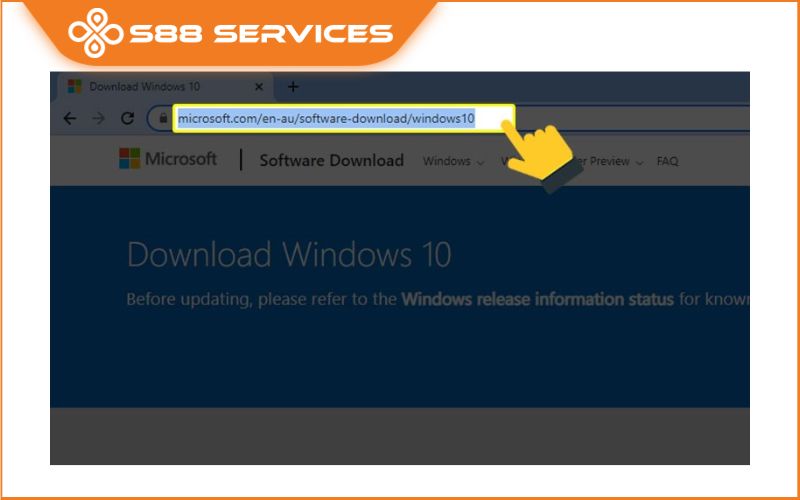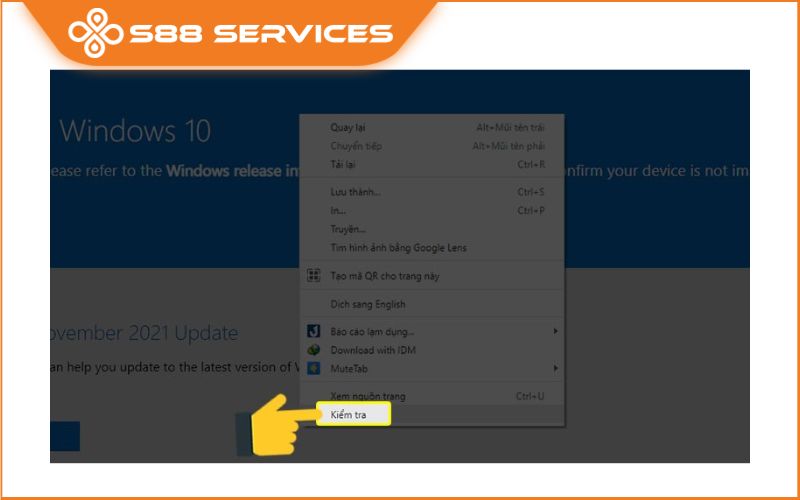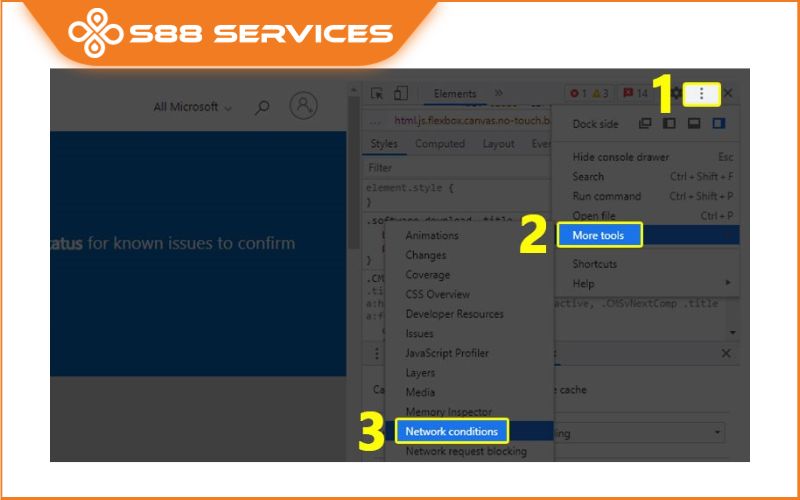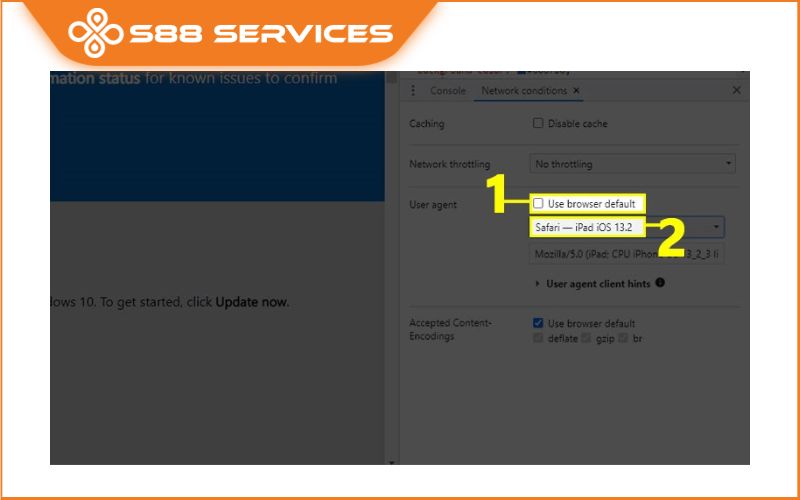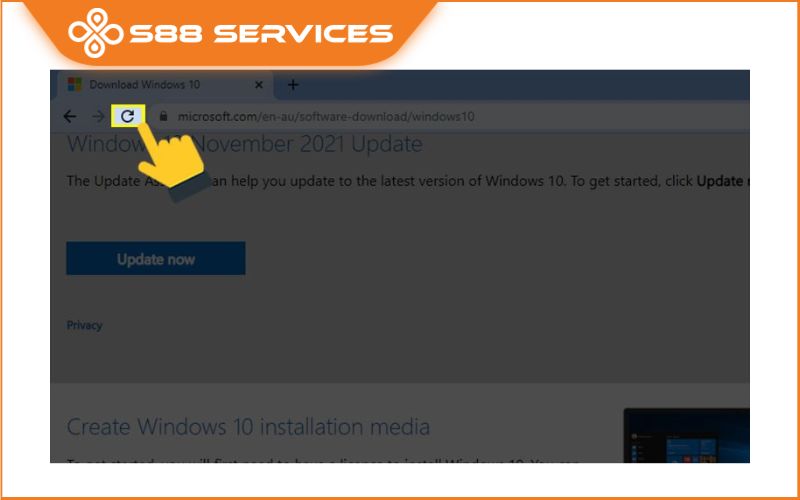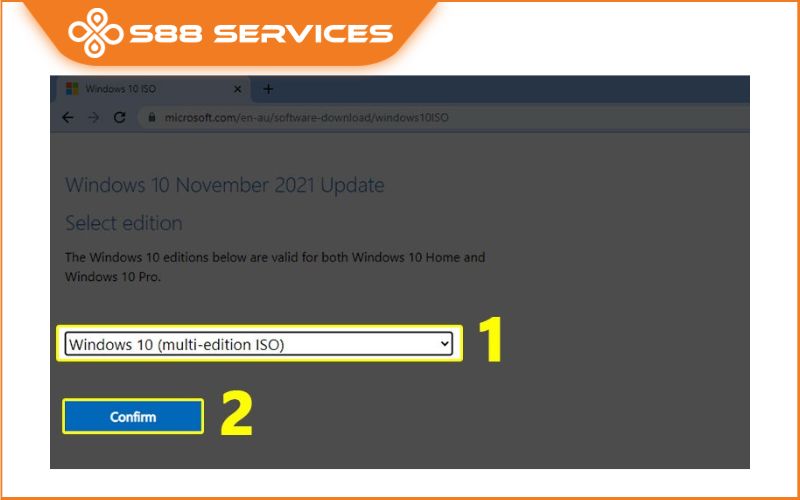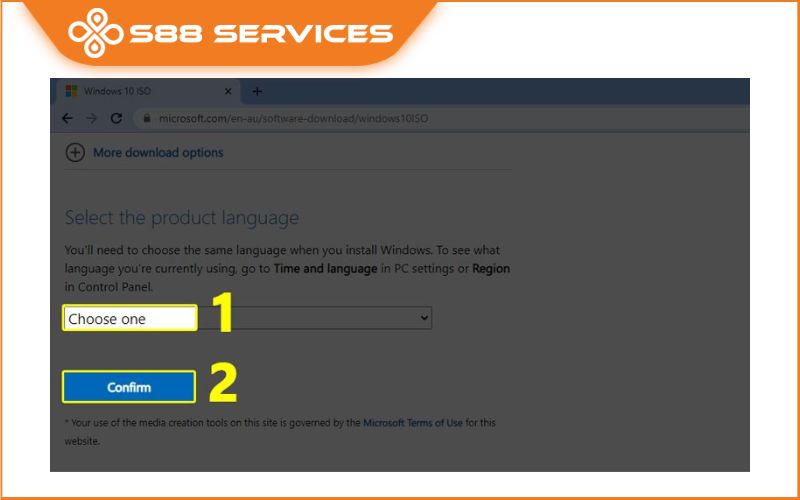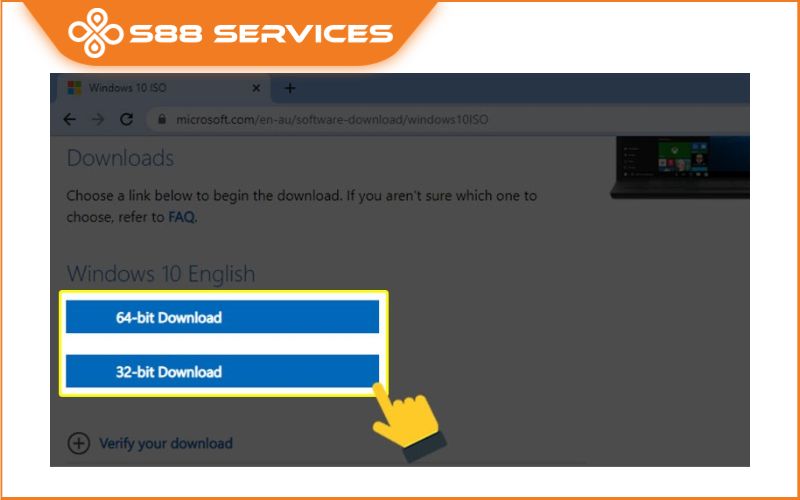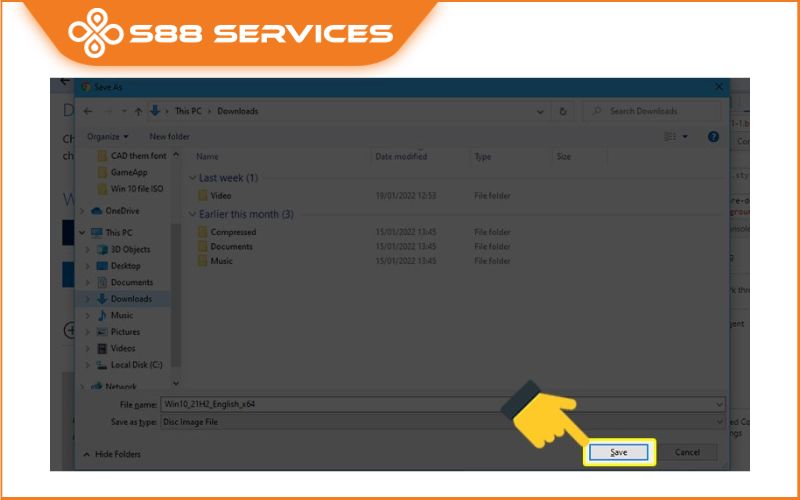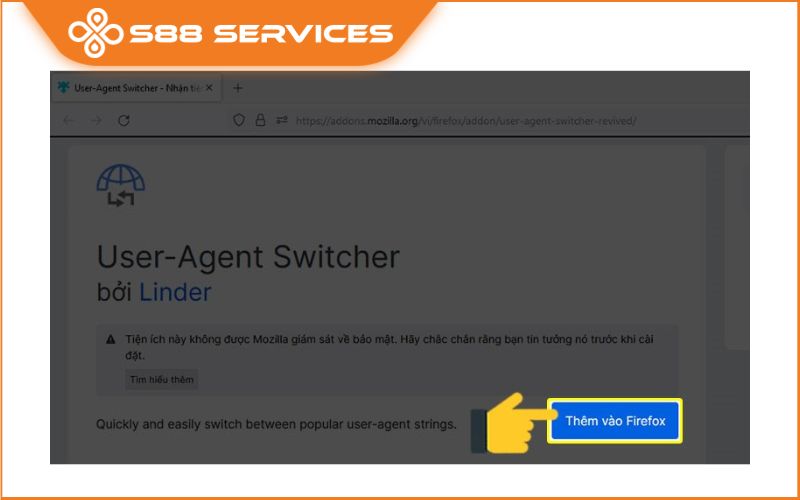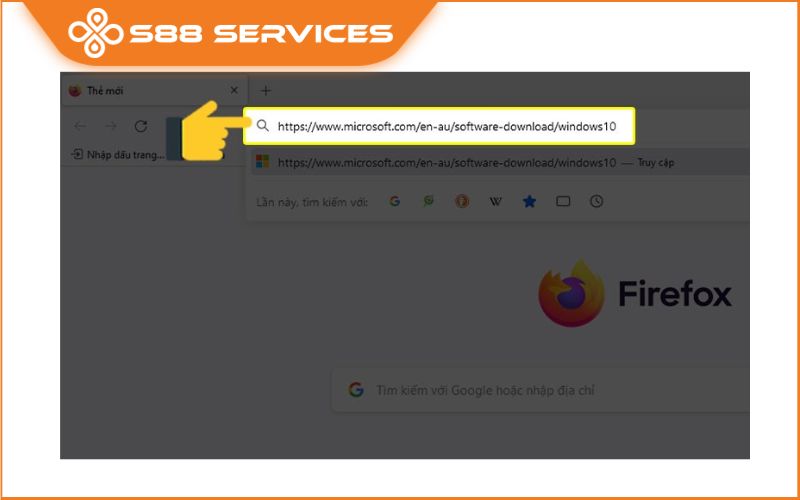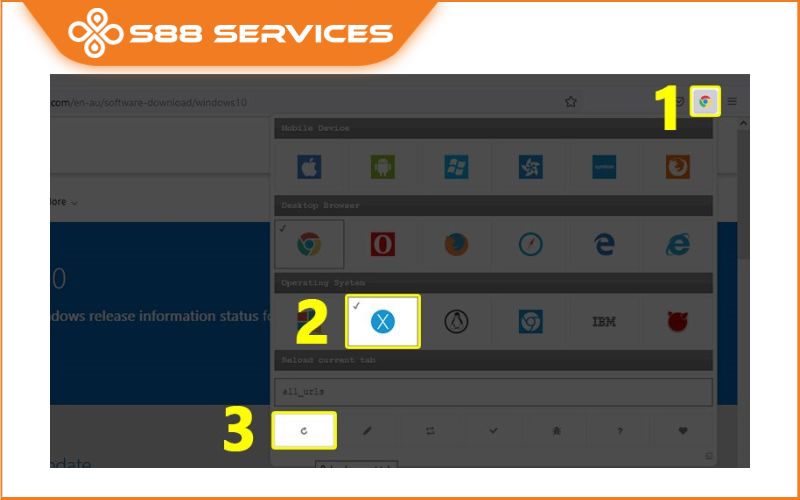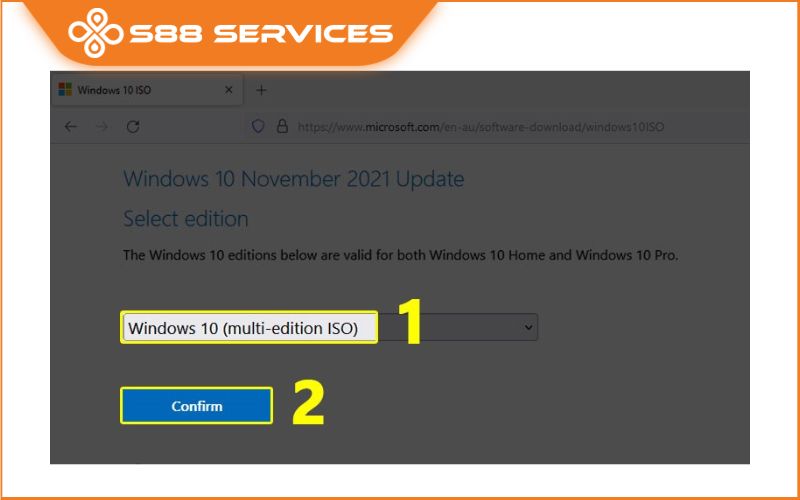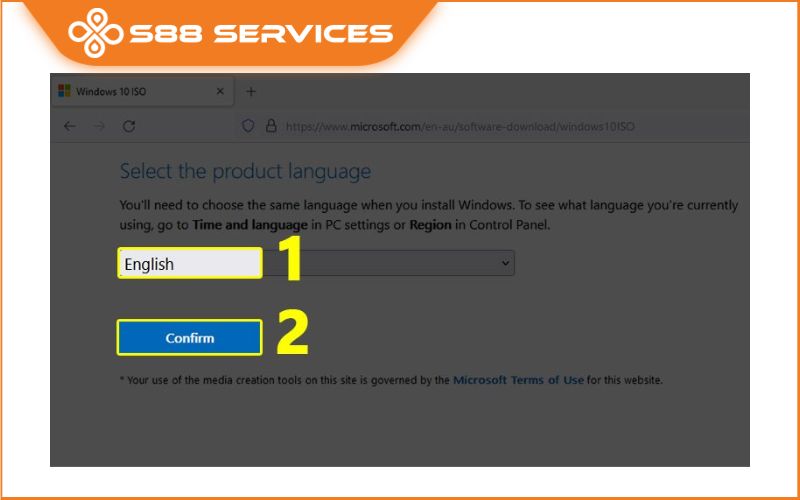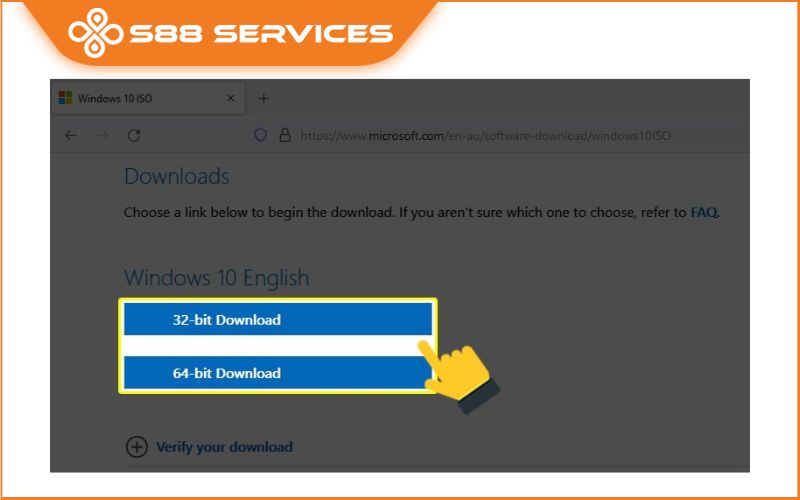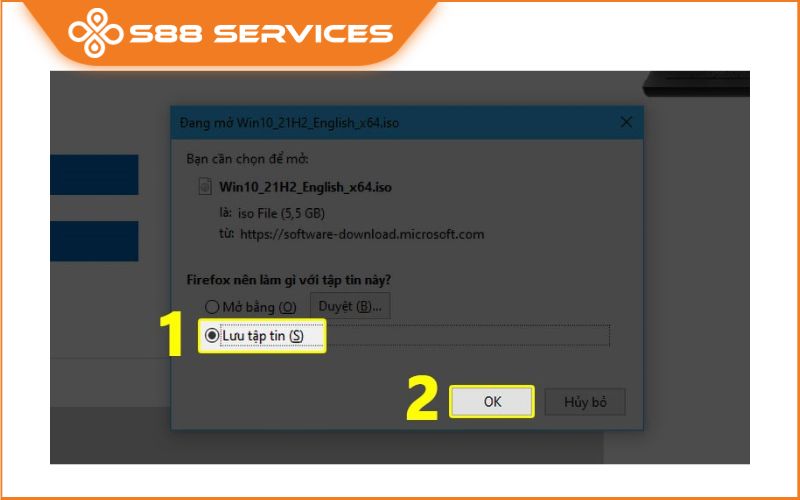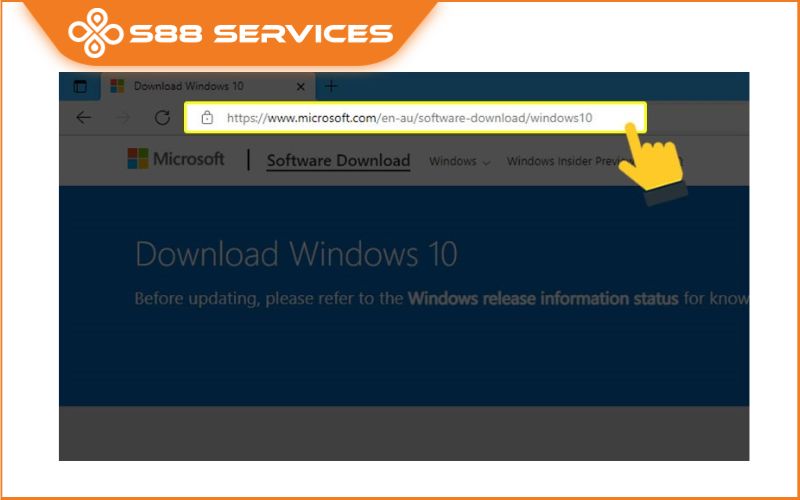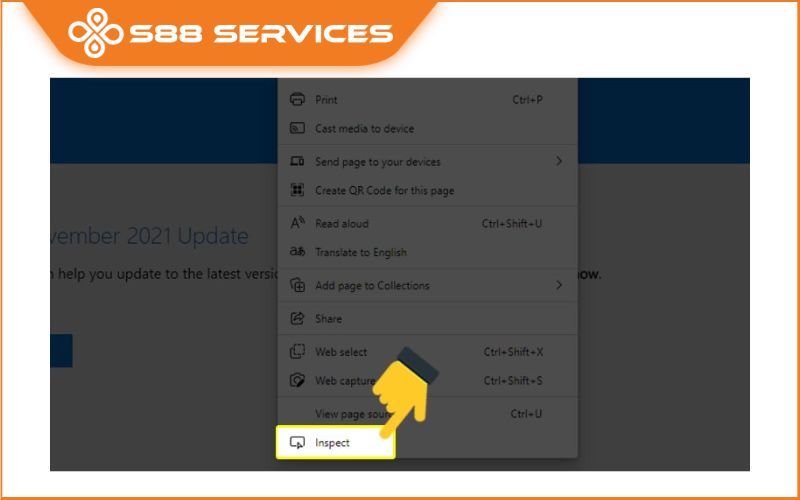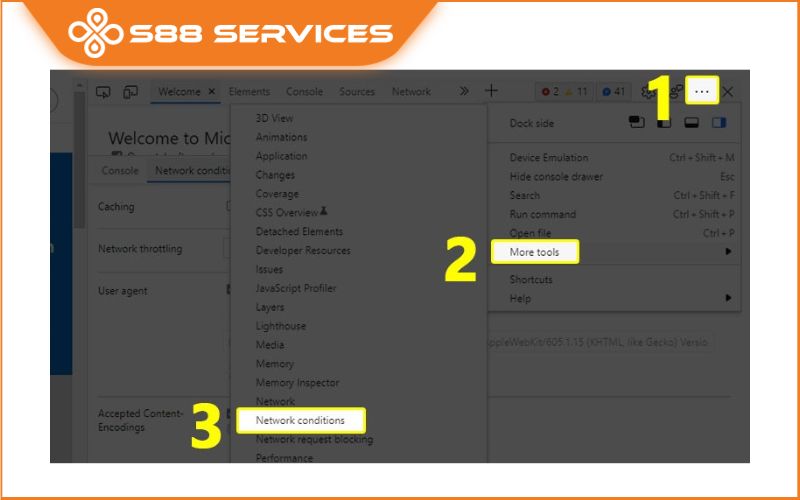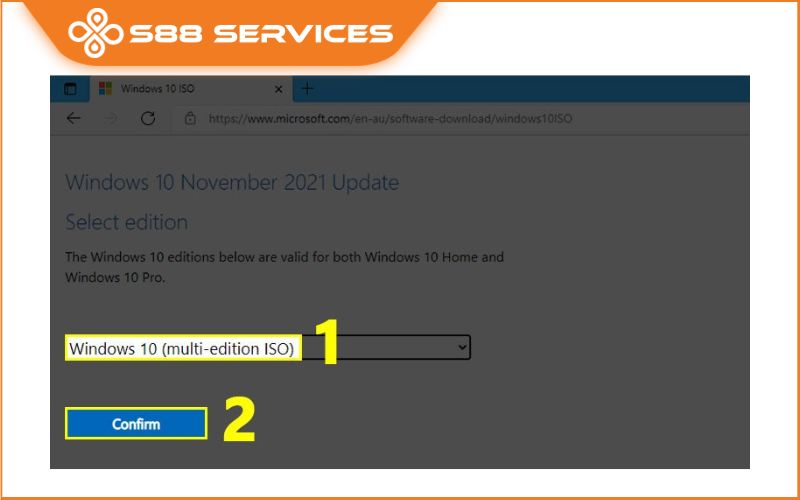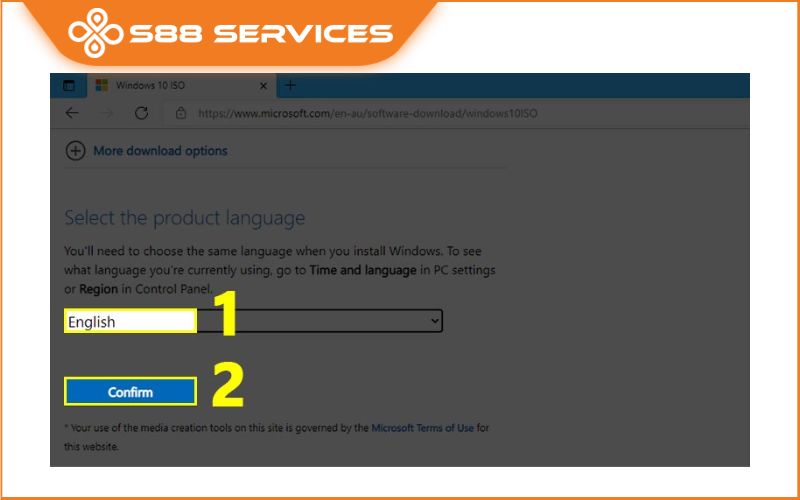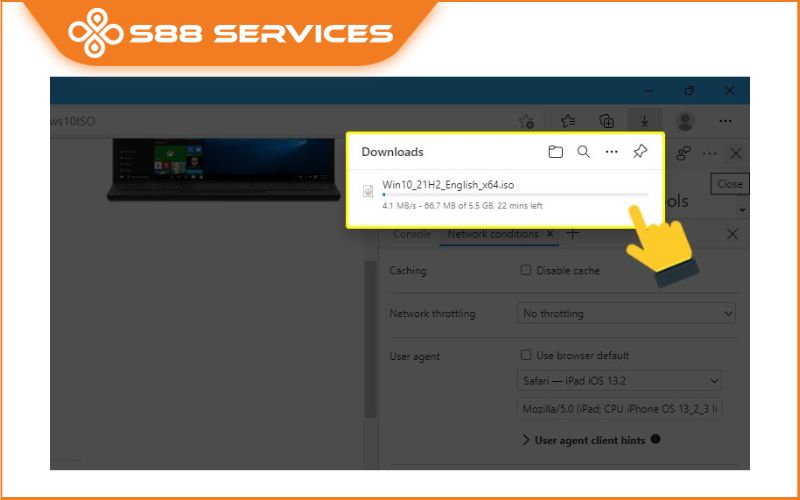Win 10 Pro 64bit ISO download là một phần rất quan trọng để bạn có thể thực hiện cài Win 10 trực tiếp trên máy tính. Tuy nhiên, không phải ai cũng biết cách phù hợp cũng như dễ dàng nhất để làm việc trên. Cùng S88 Services xem ngay nội dung bài viết sau đây để tìm cho bản thân câu trả lời thuyết phục nhất! Có thể bạn cũng đang quan tâm đến những dịch vụ sửa laptop/ sửa máy tính khác.
Sơ lược về file ISO trong Win 10 Pro 64bit ISO download
File ISO là gì?
File ISO hay ảnh đĩa ISO là một tệp lưu trữ chứa một bản sao dữ liệu của đĩa CD/DVD và thường được sử dụng để sao lưu và phân phối các tập tin (chương trình hay phần mềm) có dung lượng lớn.

Lợi ích khi tải file iSO từ Microsoft
- Trang web chính thức, không lo bị xâm nhập bởi phần mềm độc hại hay virus.
- Luôn có sẵn phiên bản Windows mới nhất.
- Không có quảng cáo gây khó chịu trên trang.
- Tốc độ tải xuống nhanh.

Có thể bạn cũng quan tâm đến những bài viết cùng chủ đề khác:
Cách cài Win 10 trực tiếp từ ổ cứng cực nhanh, cực dễ
Reset Win 10 không mất dữ liệu dễ như ăn cháo
Mách bạn cách tạo USB cài Win 10 “chính hãng” Microsoft siêu chi tiết

Win 10 Pro 64bit ISO download theo 3 cách phổ biến nhất
Win 10 Pro 64bit ISO download từ Google Chrome
Muốn tải ISO Win 10 Pro từ Google Chrome, bạn có thể thực hiện tuần tự theo các bước sau:
Bước 1: Mở Chrome và truy cập Microsoft theo đường dẫn https://www.microsoft.com/en-au/software-download/windows10
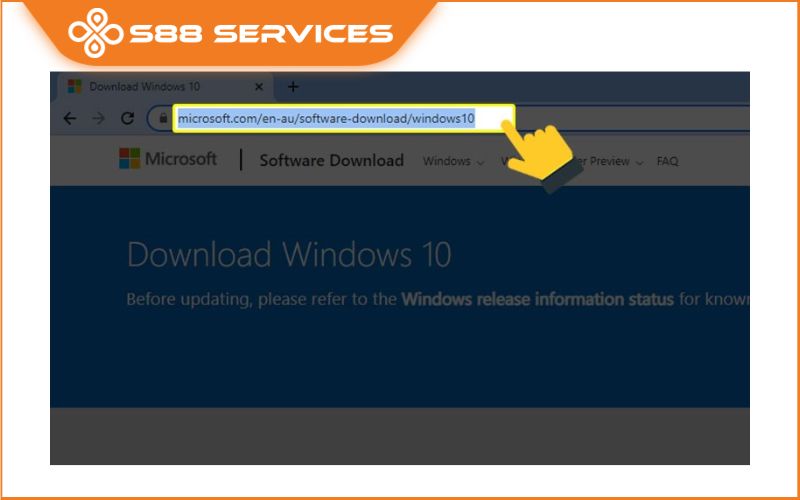
Bước 2: Bấm tổ hợp phím Ctrl + Shift + i hoặc nhấp chuột phải vào màn hình và chọn Inspect/Kiểm tra để kiểm tra phần tử của trang.
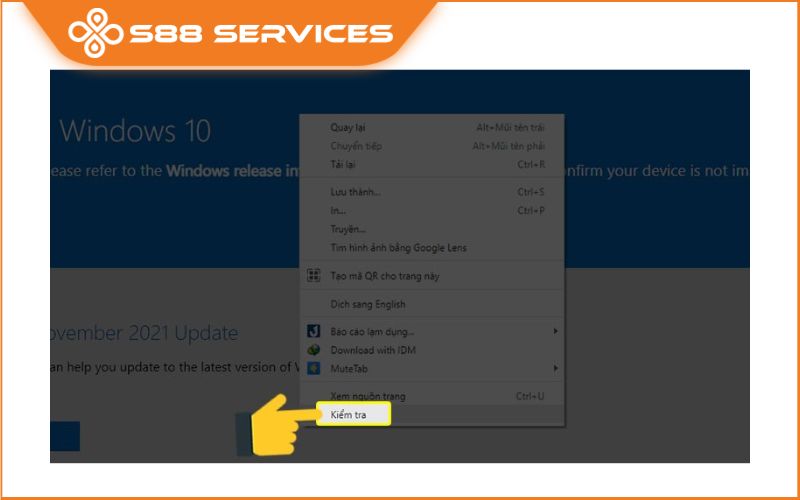
Bước 3: Tại bước làm Win 10 Pro 64bit ISO download này, bạn sẽ thấy một cửa sổ mở rộng xuất hiện bên phải màn hình, bạn chọn dấu ba chấm ở góc trên bên phải, di chuột đến More tools và chọn Network conditions.
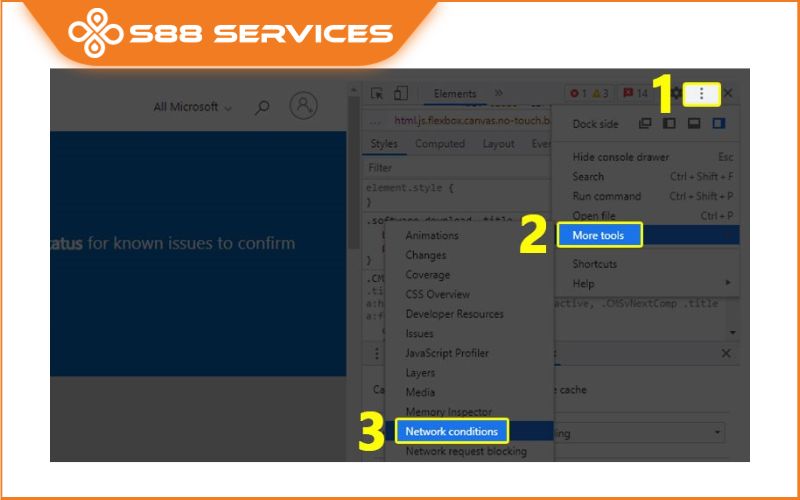
Bước 4: Tại thẻ Network conditions mục User agent, bạn bỏ check ở ô Use browser default. Sau đó, bạn chọn tùy chọn Safari – iPad iOS.
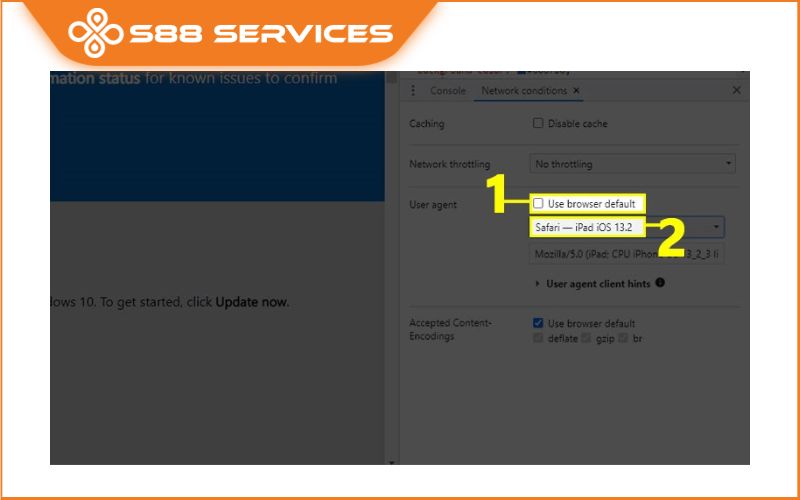
Bước 5: Bấm F5 hoặc nút reload bên cạnh thanh tìm kiếm để tải lại trang.
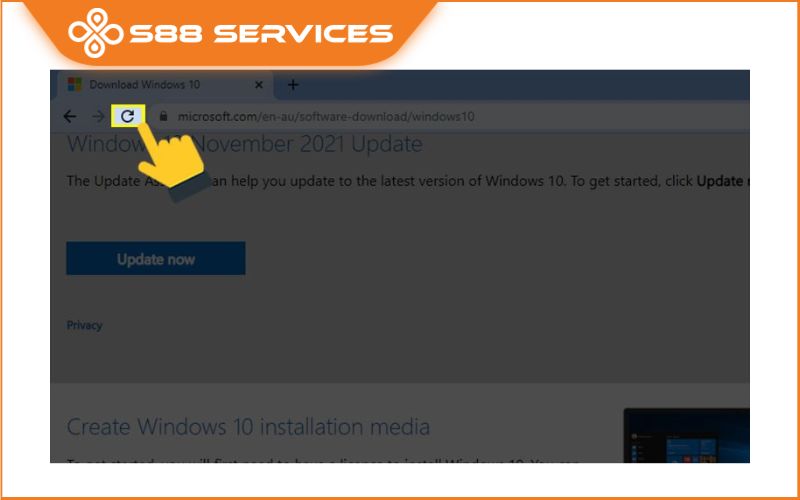
Bước 6: Chọn phiên bản Windows và bấm Confirm.
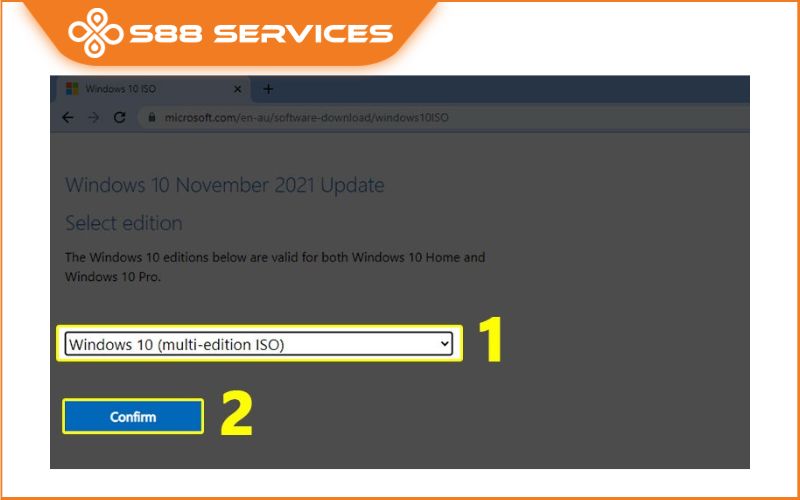
Bước 7: Tiếp theo, bạn chọn ngôn ngữ và nhấp chuột Confirm.
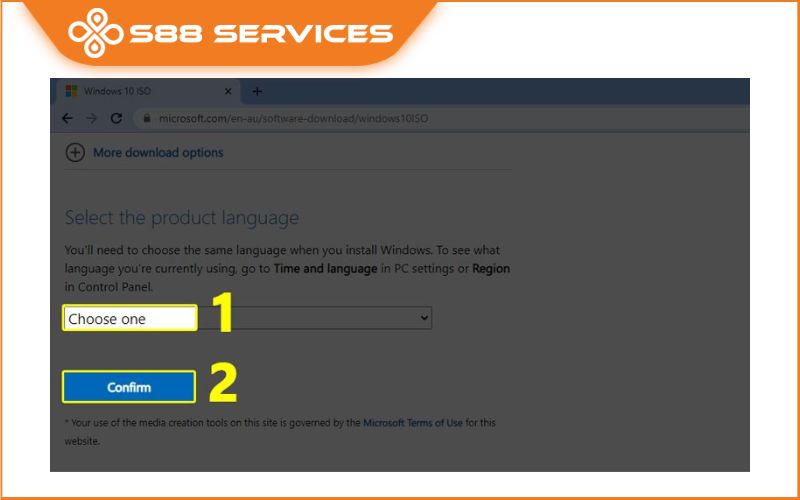
Bước 8: Ở bước này, bạn chọn bản Windows 10 muốn sử dụng. Vậy là bạn gần như đã hoàn tất quá trình Win 10 Pro 64bit ISO download.
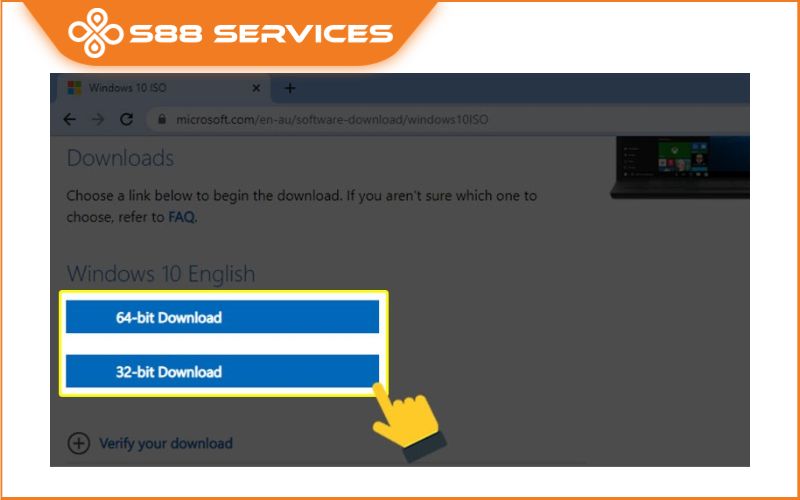
Bước 9: Chọn thư mục lưu file ISO và đặt lại tên (nếu muốn). Sau đó, bạn bấm Save để tiến hành tải file về máy.
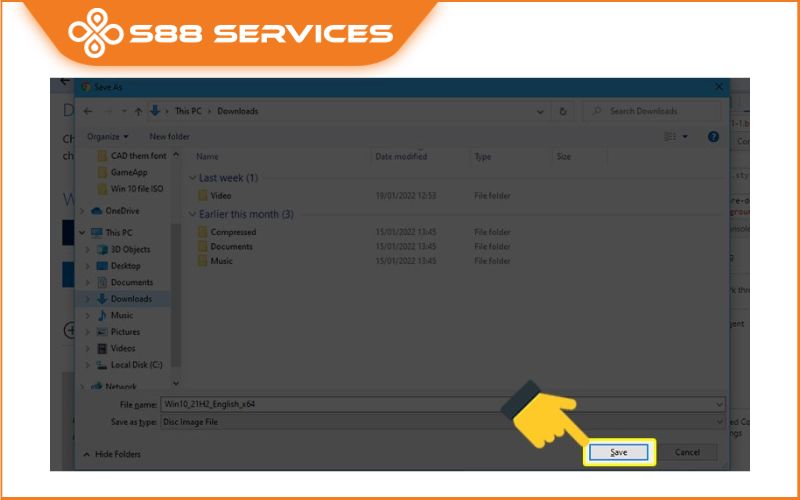

Win 10 Pro 64bit ISO download từ Mozilla Firefox
Win 10 Pro 64bit ISO download từ Mozilla Firefox có các bước làm tuần tự như sau:
Bước 1: Mở Mozilla Firefox và cài đặt tiện ích mở rộng User-Agent Switcher.
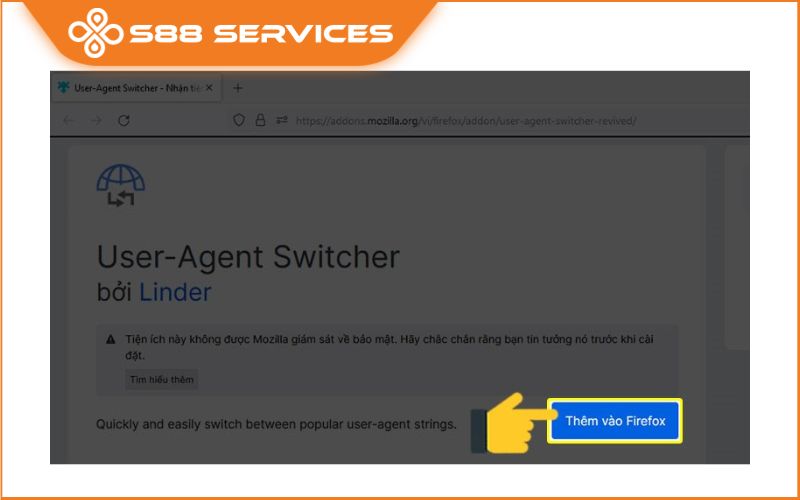
Bước 2: Nhập liên kết sau vào thanh công cụ tìm kiếm của Firefox:
https://www.microsoft.com/en-au/software-download/windows10
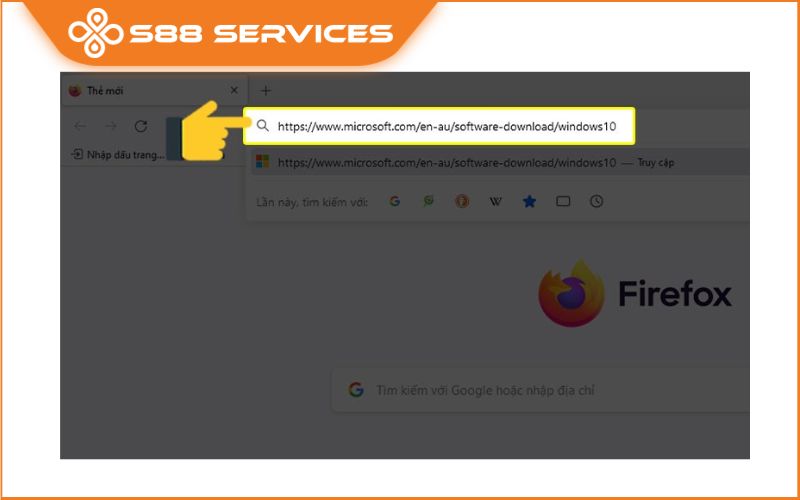
Bước 3: Nhấp chuột vào biểu tượng tiện ích ở góc trên bên phải trình duyệt, chọn Apple Mac-OS và bấm tải lại trang để các thay đổi được áp dụng.
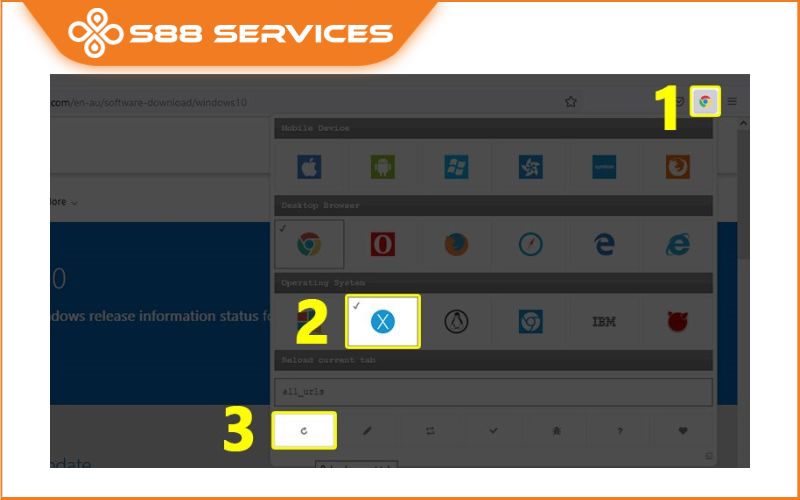
Bước 4: Sau khi trang đã được tải lại, bạn chọn phiên bản Windows và bấm Confirm.
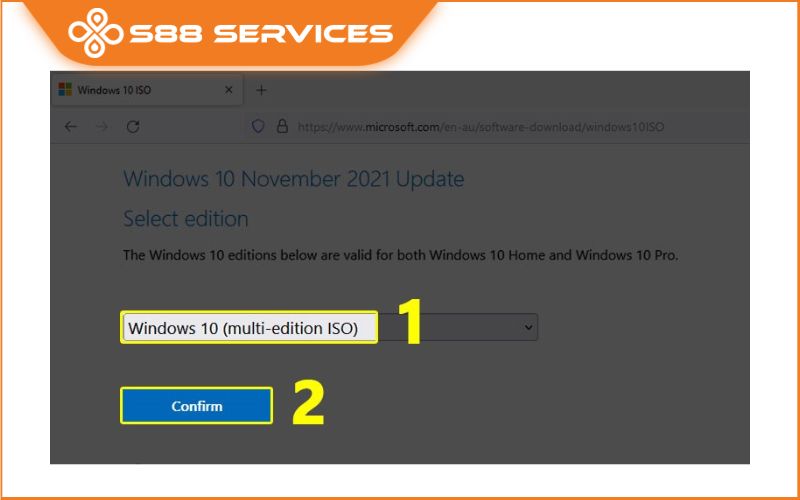
Bước 5: Tiếp theo, bạn lựa chọn ngôn ngữ phù hợp và nhấp chuột vào Confirm.
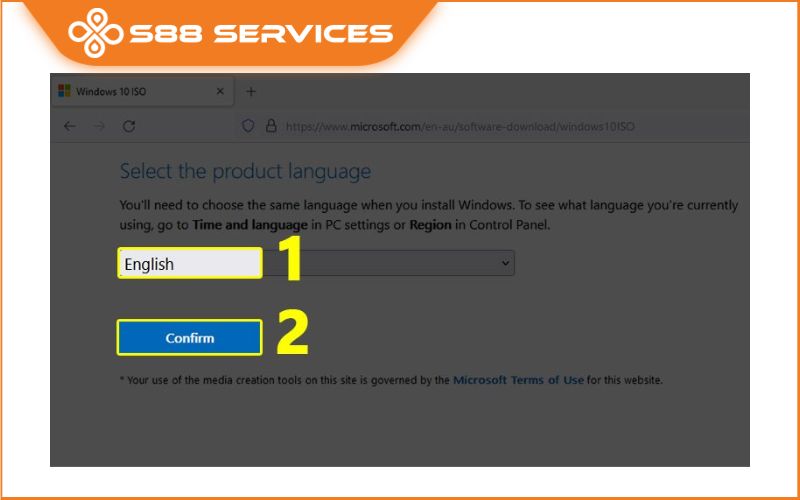
Bước 6: Bước cuối cùng của Win 10 Pro 64bit ISO download từ Mozilla Firefox là bạn cần lựa chọn bản Windows 10 muốn sử dụng.
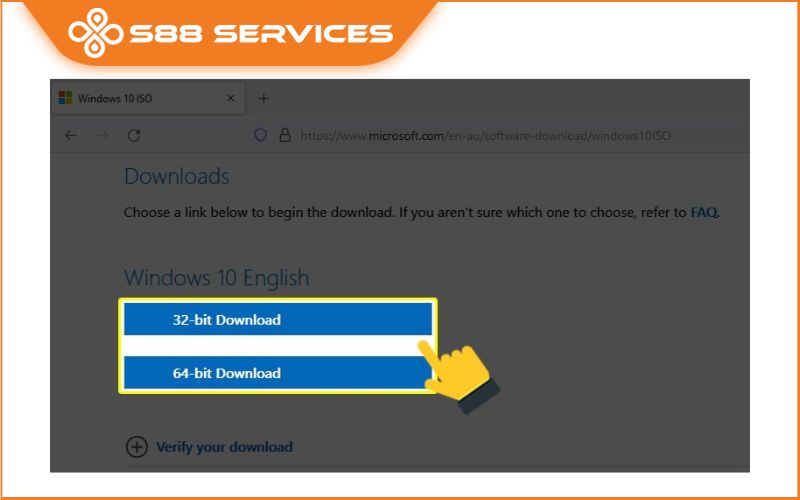
Bước 7: Khi cửa sổ mới hiện lên, bạn chọn Lưu tập tin (S) và nhấp Ok để tiến hành tải file ISO về máy.
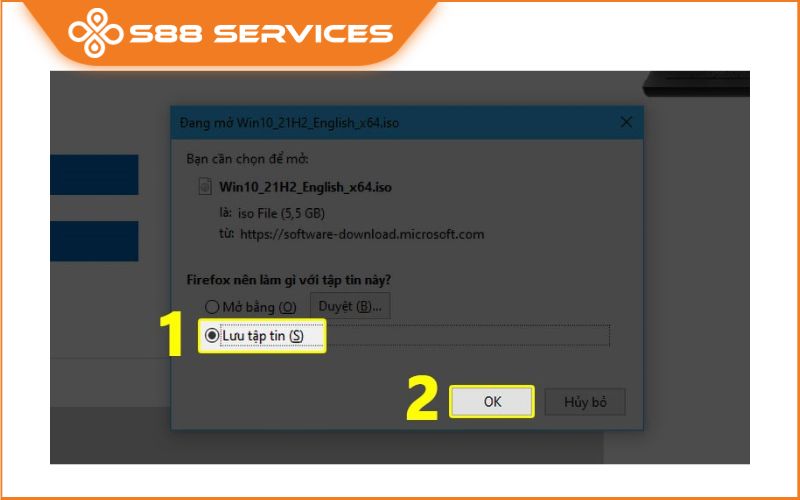

Win 10 Pro 64bit ISO download từ Microsoft Edge
Chi tiết các bước tải ISO Win 10 Pro từ Microsoft Edge như sau:
Bước 1: Mở bằng trình duyệt Microsoft Edge
https://www.microsoft.com/en-au/software-download/windows10
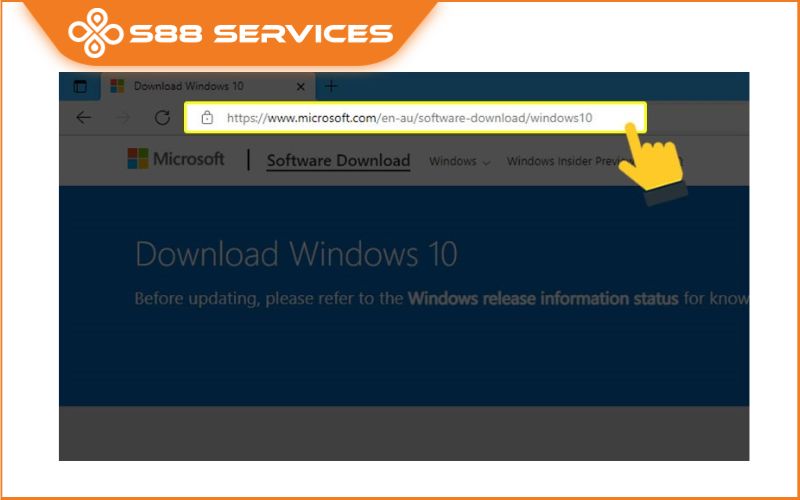
Bước 2: Mở cửa sổ kiểm tra phần tử bằng tổ hợp phím Ctrl + Shift + i hoặc nhấp chuột phải vào màn hình và chọn Inspect/Kiểm tra.
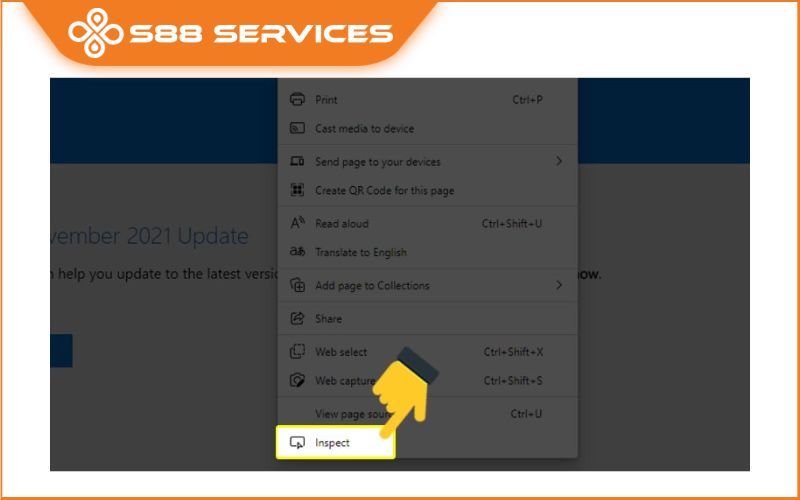
Bước 3: Nhấp vào dấu ba chấm ở góc trên bên phải trình duyệt, di chuyển đến More tools và chọn Network conditions.
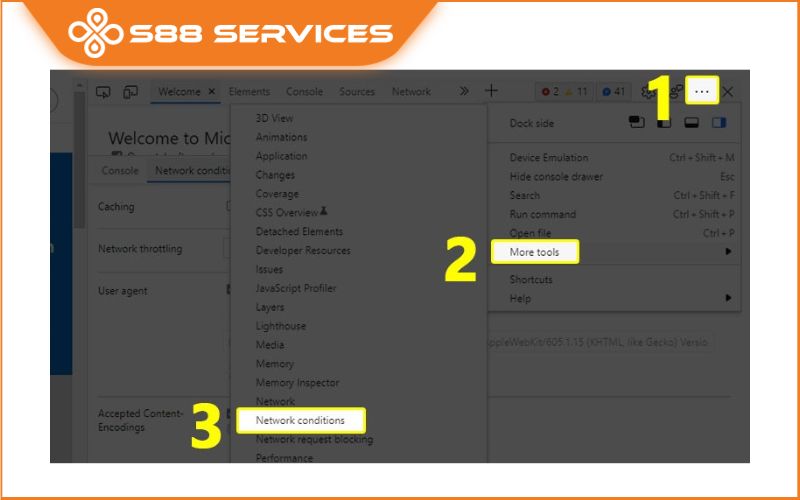
Bước 4: Tại mục User agent trong các bước Win 10 Pro 64bit ISO download từ Microsoft Edge là bạn bỏ chọn ô Use browser default, sau đó chọn Safari – iPad iOS.
Bước 5: Bấm nút reload hoặc phím F5 để tải lại trang. Sau đó bạn chọn phiên bản Windows và bấm Confirm để chuyển sang bước tiếp theo.
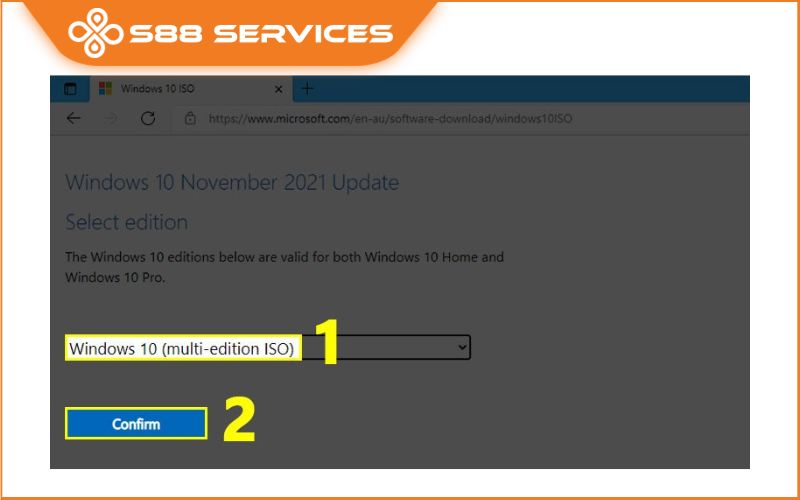
Bước 7: Chọn ngôn ngữ cho phiên bản Windows của bạn và nhấp Confirm để xác nhận.
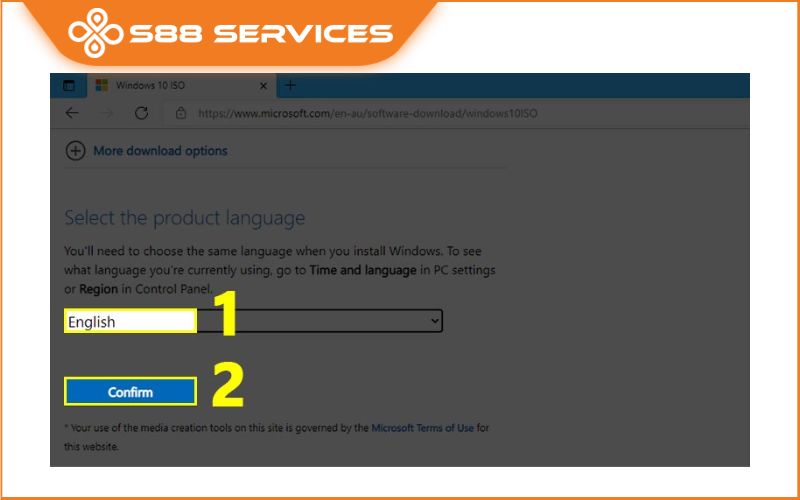
Bước 8: Nhấp chọn bản Windows 64-bit hoặc 32-bit tùy theo nhu cầu sử dụng. Sau đó, file ISO sẽ được tự động tải xuống, bạn chỉ cần chờ file tải xong là có thể sử dụng.
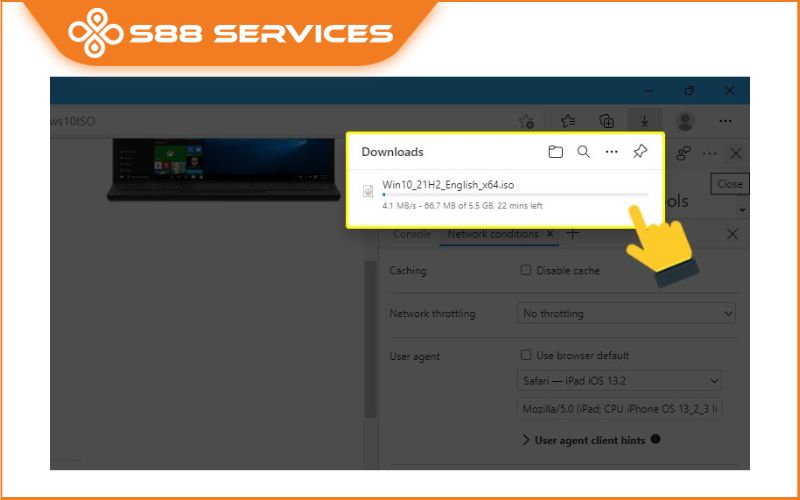
Lưu ý: Sau khi tải file ISO Windows 10 bằng một trong những cách trên, bạn có thể tạo USB Boot hoặc Boot tập tin này vào ổ cứng để tiến hành cài đặt Windows 10.

S88 Services - Địa chỉ Win 10 Pro 64bit ISO download uy tín
Bên cạnh sự đa dạng trong các dịch vụ sửa chữa, bạn cũng hoàn toàn có thể đem máy đến S88 Services để trải nghiệm các dịch vụ như download Win 10 Pro 64bit ISO cũng như cài các phần mềm khác.
Trải qua hơn 10 năm trong nghề, S88 Services chính là một trong những địa chỉ UY TÍN trong lĩnh vực dịch vụ sửa chữa mà khách hàng tại địa bàn Hà Nội, TP. HCM và các khu vực lân cận tìm đến khi cần cài Win hay gặp các vấn đề với laptop, máy tính của mình: các vấn đề về phần cứng, phần mềm, laptop lỗi hỏng chậm....

Với S88 Services, bạn có thể hoàn toàn có thể tin tưởng Win 10 Pro 64bit ISO download vì địa chỉ này đã có hơn 10 năm trong nghề sửa chữa với hệ thống hơn 100 nhân viên bao gồm cả kỹ thuật viên, nhân viên chăm sóc và bán hàng được đào tạo bài bản về kỹ năng nghề cũng như kỹ năng giao tiếp với khách hàng.

Với nội dung bài viết trên, S88 Services mong rằng đã có thể giúp bạn có những thông tin hữu ích hơn xung quanh Win 10 Pro 64bit ISO download hiệu quả. Chúc các bạn thành công và hẹn gặp lại trong những chủ đề tiếp theo.
===================
S88 Services - Chuỗi trung tâm dịch vụ máy tính, laptop có hơn 10 năm kinh nghiệm, đi đầu trong lĩnh vực cung cấp các dịch vụ cần thiết để chăm sóc toàn diện cho các thiết bị công nghệ, bao gồm:
- Dịch vụ sửa chữa, bảo dưỡng máy tính, laptop
- Dịch vụ dán decal, skin làm đẹp cho laptop, điện thoại, máy ảnh,...
- Dịch vụ phân phối các linh kiện, phụ kiện điện tử chính hãng đến từ các thương hiệu lớn như Lenovo, Asus, Dell, Sony, Acer, Apple…
Hãy đến ngay với #S88Services - Hệ thống chăm sóc toàn diện laptop Số 1 Việt Nam!
--------------------------------
Hệ thống S88 Services:
✆ Liên hệ hotline - 0247.106.9999
✆ Nhắn tin: https://m.me/s88vn
✆ Website: http://s88.vn/
Địa chỉ:
✣ 40 Trần Đại Nghĩa - Hai Bà Trưng - Hà Nội (số máy lẻ 310)
✣ 164 Nguyễn Xiển - Thanh Xuân - Hà Nội (số máy lẻ 311)
✣ Số 9 đường Huỳnh Thúc Kháng kéo dài (gần Bệnh viện GTVT) - Đống Đa - Hà Nội (số máy lẻ 312)
✣ 106 Hồ Tùng Mậu - Cầu Giấy - Hà Nội (số máy lẻ 313)
✣ 378 Phạm Văn Đồng - Từ Liêm - Hà Nội (số máy lẻ 411)
✣ 166 Vạn Phúc - Hà Đông - Hà Nội (số máy lẻ 224)